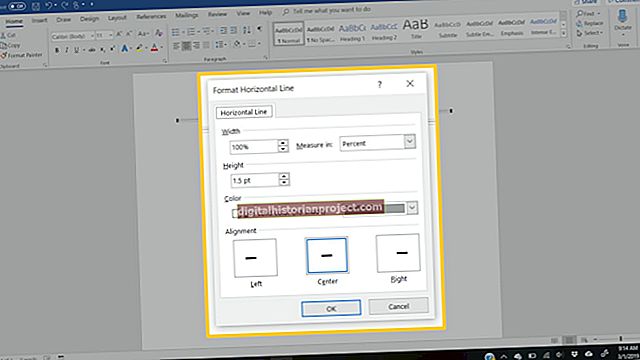আপনি যখন কোনও আইফোন আপগ্রেড করবেন তখন আপনার পুরানো সিমের পরিচিতি বা ফটো হারাতে হবে না কারণ অ্যাপলের আইওএস অপারেটিং সিস্টেম এবং আইটিউনস সফ্টওয়্যার আপনাকে পুরানো সামগ্রী সরাসরি আপনার ফোনে স্থানান্তর করতে দেয়। আপনি কেবলমাত্র আপনার পুরানো সিম কার্ডটি আপনার আইফোনে সন্নিবেশ করে এবং "সিম পরিচিতিগুলি আমদানি করুন" ফাংশনটি ব্যবহার করে সিম পরিচিতিগুলি আমদানি করতে পারেন। পুরানো ফটোগুলি আমদানি করার জন্য, আপনার কম্পিউটারের একটি ফোল্ডারে আপনার চিত্রগুলি স্থানান্তর করতে হবে এবং তারপরে সেই অবস্থানটি আইটিউনসের মাধ্যমে সিঙ্ক করতে হবে।
সিম পরিচিতিগুলি আমদানি করা হচ্ছে
1
ফোনের সিম ট্রে রিলিজ স্লটে আইফোনের সিম বের করার সরঞ্জাম বা একটি পেপারক্লিপ Inোকান এবং ফোন থেকে ট্রে স্লাইড করুন। আইফোনের সিম কার্ডটি সরিয়ে আপনার ফোনে পুরানো সিমটি .োকান।
2
"সেটিংস" আলতো চাপুন এবং তারপরে "মেল, পরিচিতিগুলি, ক্যালেন্ডারগুলি" নির্বাচন করুন।
3
আপনার আইফোনটিতে পুরানো সিম থেকে পরিচিতিগুলি অনুলিপি করতে "সিম পরিচিতিগুলি আমদানি করুন" এ আলতো চাপুন।
4
সিম ট্রেটি খুলুন, পুরানো সিমটি সরান এবং তারপরে আপনার আইফোনের আসল সিম কার্ডটি পুনরায় inোকান।
পুরানো ফটো আমদানি করা
1
আপনার পুরানো ফোন থেকে আপনার কম্পিউটারের একক ফোল্ডারে আপনি যে ছবিগুলি আমদানি করতে চান তা অনুলিপি করুন। ফটোগুলি অনুলিপি করতে বিভিন্ন ফোনের বিভিন্ন পদ্ধতির প্রয়োজন হয় তবে অনেকের কাছে একটি USB স্টোরেজ মোড রয়েছে যা আপনাকে ফাইলগুলি অনুলিপি করতে দেয় যাতে ডিভাইসটি নিয়মিত বাহ্যিক স্টোরেজ ইউনিট।
2
আপনার কম্পিউটারে আপনার আইফোনটি সংযুক্ত করুন এবং তারপরে আইটিউনস খুলুন।
3
ডিভাইসের মেনুটি অ্যাক্সেস করতে "আইফোন" বোতামটি ক্লিক করুন।
4
"ফটো" ক্লিক করুন এবং তারপরে "ফটো থেকে সিঙ্ক করুন" বাক্সটি চেক করুন। ড্রপ-ডাউন মেনুতে "ফটো থেকে সিঙ্ক করুন" এ ক্লিক করুন এবং তারপরে একটি ডায়ালগ বাক্স খুলতে "চয়ন করুন ফোল্ডার" নির্বাচন করুন ”
5
আপনার ফটোগুলি যে ফোল্ডারে সঞ্চিত আছে তা নির্বাচন করুন এবং তারপরে "ঠিক আছে" ক্লিক করুন।
6
আপনার আইফোনে সেই ফোল্ডারের সমস্ত ফটো সিঙ্ক করতে "সিঙ্ক" বোতামটি ক্লিক করুন।